Windows10でOneDriveのダウンロードとアップロードの速度を制限する
Windows 10に付属の組み込みのOneDriveクライアントで、ダウンロード速度とアップロード速度の帯域幅制限を設定できます。 これにより、必要に応じて帯域幅を解放できます。
広告
に OneDriveでのダウンロードとアップロードの速度を制限する、 以下をせよ。
システムトレイ領域のOneDriveアイコンを右クリックし、コンテキストメニューから[設定]を選択します。


[ネットワーク]タブに移動し、[アップロード速度]と[ダウンロード速度]のオプションを変更します。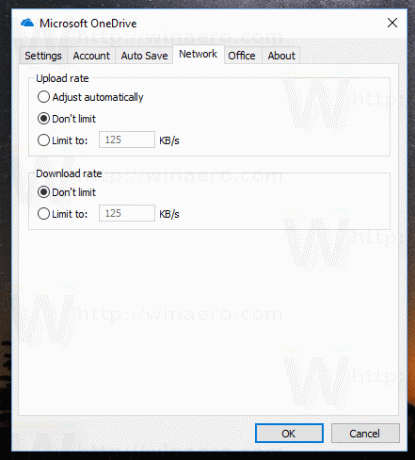
好みに応じて制限速度を設定します。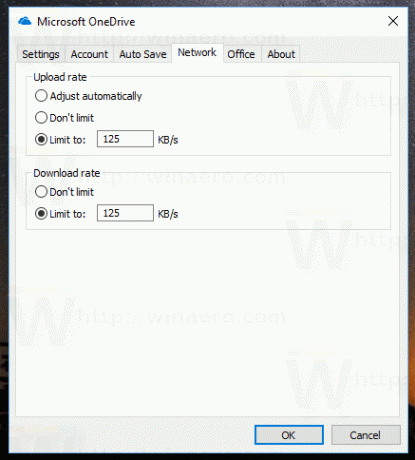
それでおしまい。 OneDriveのアップロードとダウンロードの速度は制限されます。
既定では、OneDriveは、Windows10デバイス間でファイルを同期するために使用可能な全帯域幅を使用します。 ファイルがたくさんあると、ブラウジングエクスペリエンスに影響を与え、インターネット接続を使用する他のアプリのダウンロード速度が低下する可能性があります。 ファイル同期の悪影響を減らすために、提供された設定を使用できます。
OneDriveは、Windows8以降Windowsにバンドルされています。 これは、ユーザーに同じ機能を提供するためにMicrosoftによって構築されたオールオンワンソリューションです。 Microsoftを使用してサインインするすべてのPCで、一連の設定、同じファイル、同じ外観 アカウント。 以前はSkyDriveとして知られていたこのサービスは、しばらく前にブランド名が変更されました。
OneDriveの同期機能は、Microsoftアカウントに依存しています。 OneDriveを使用するには、最初にOneDriveを作成する必要があります。 OneDriveの他に、Microsoftアカウントを使用してWindows 10、Office 365、およびほとんどのオンラインMicrosoftサービスにログインできます。
いつかOneDriveからファイル同期のためにDropboxのような代替ソリューションに切り替えることにした場合、OneDriveアプリをアンインストールする方法があります。 Windows 10の最近のビルドでは、Microsoftはアプリと機能から直接アンインストールする機能を提供しています。 詳細なチュートリアルについては、記事を参照してください
Windows10でOneDriveをアンインストールする公式の方法

